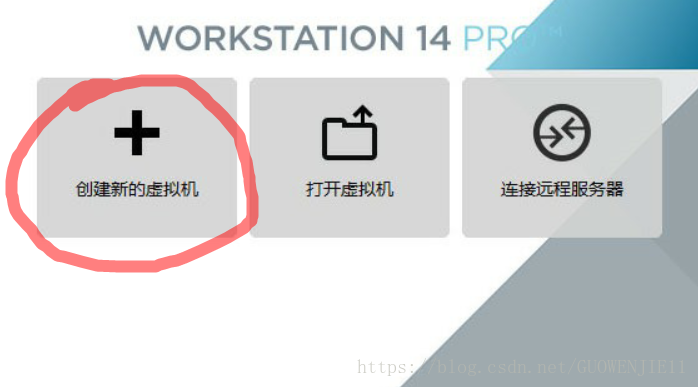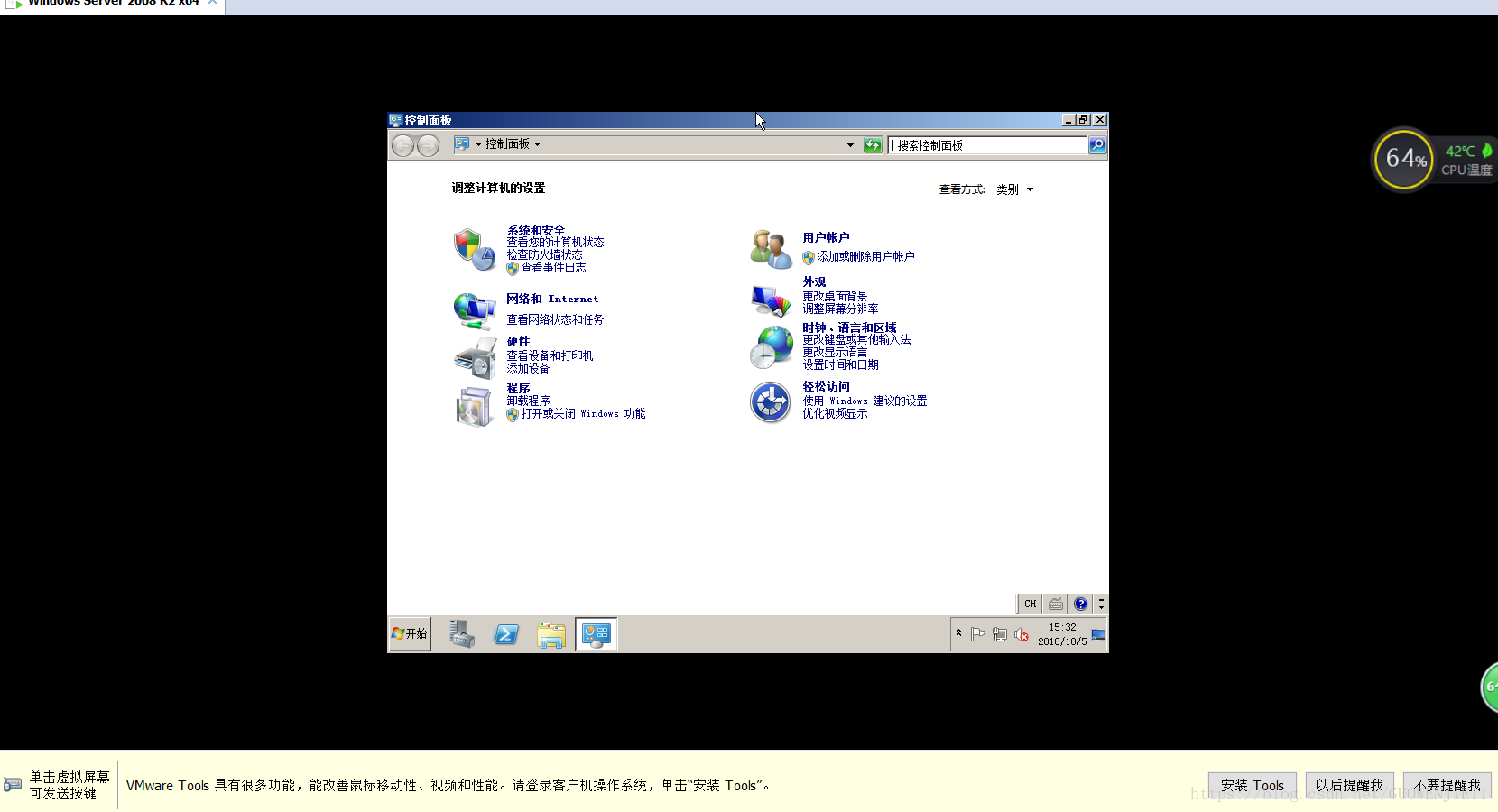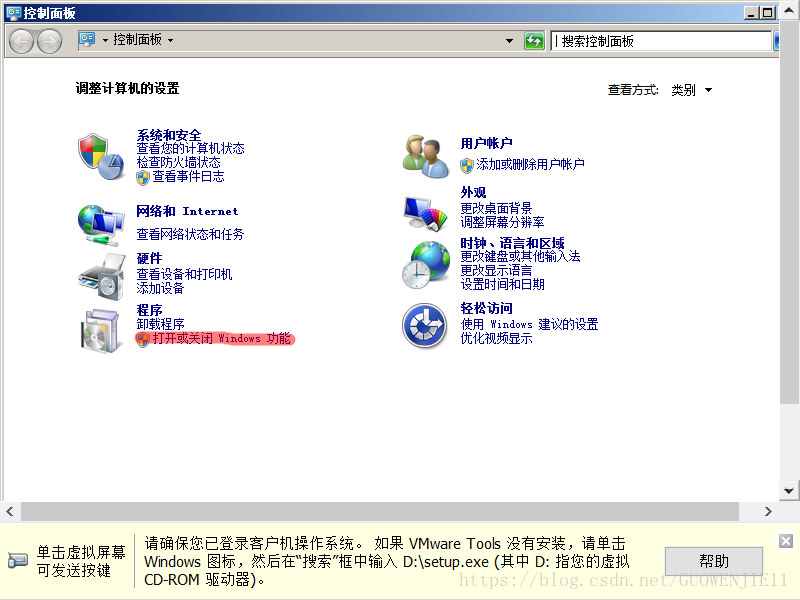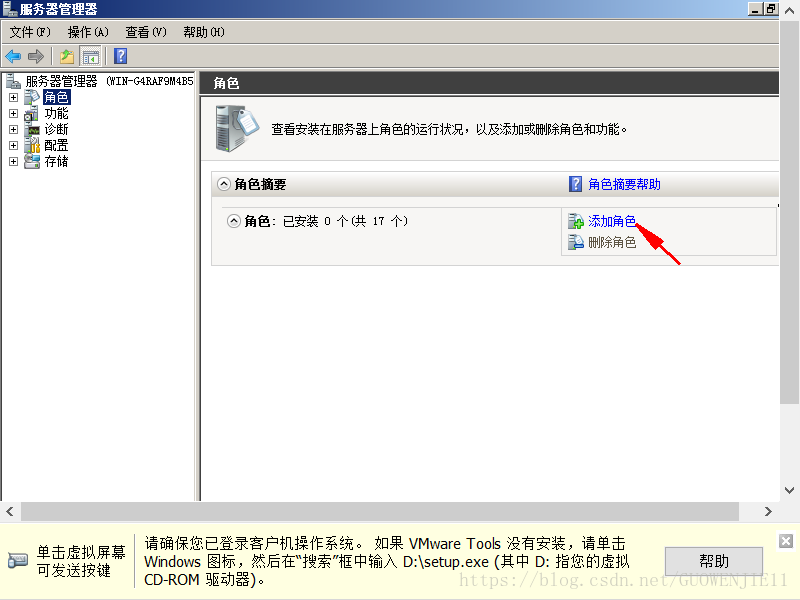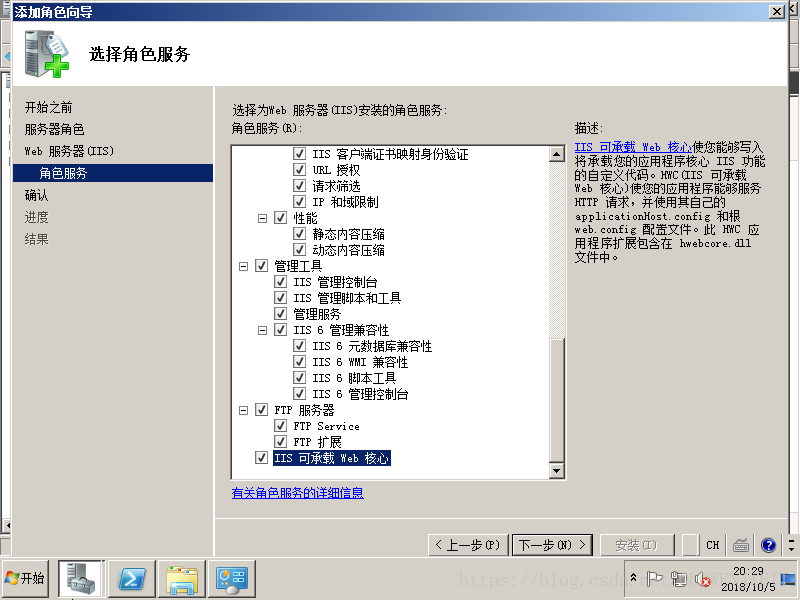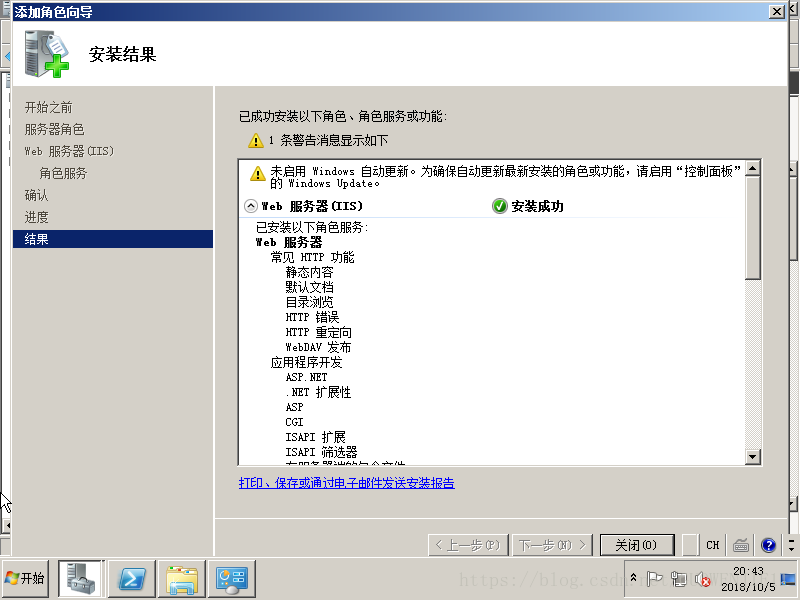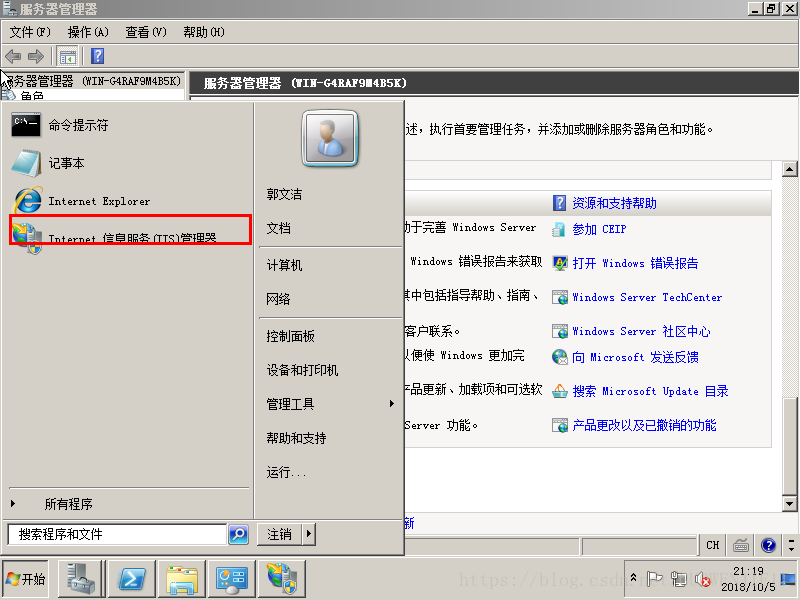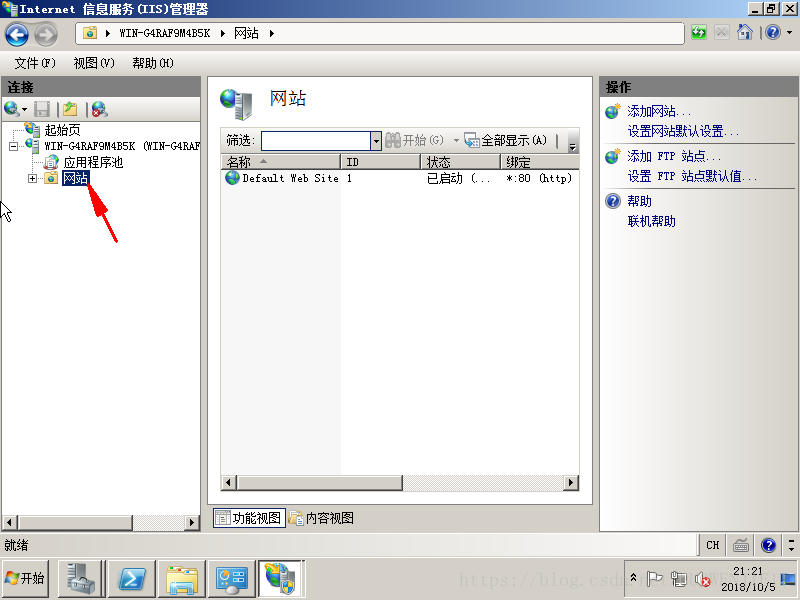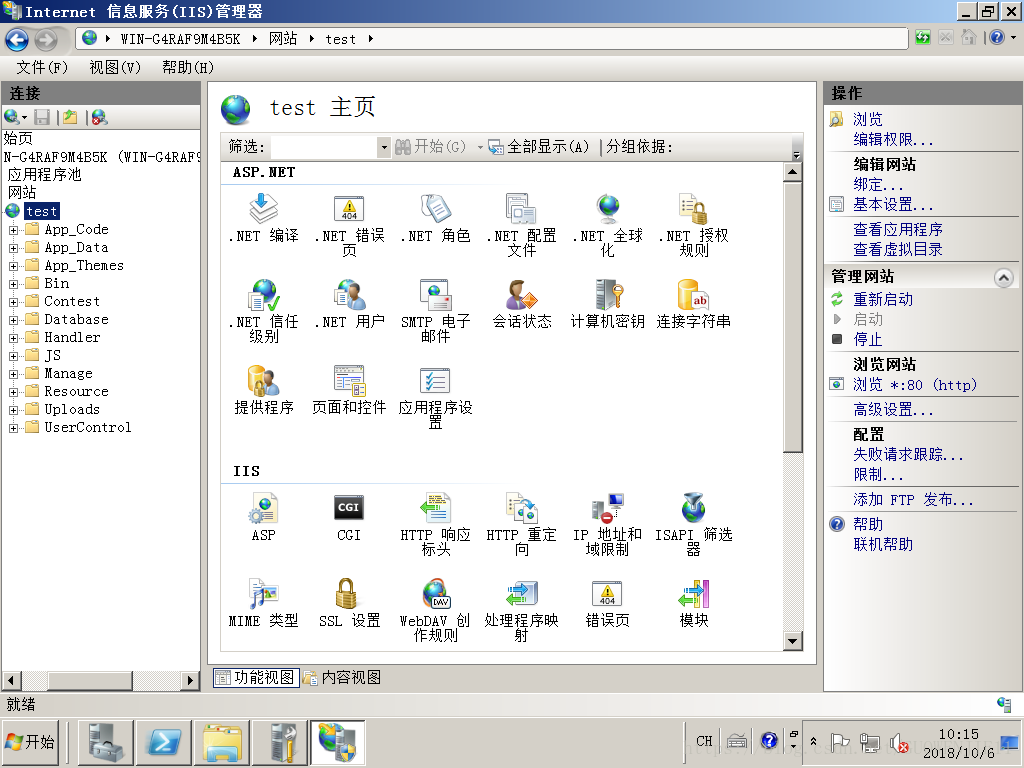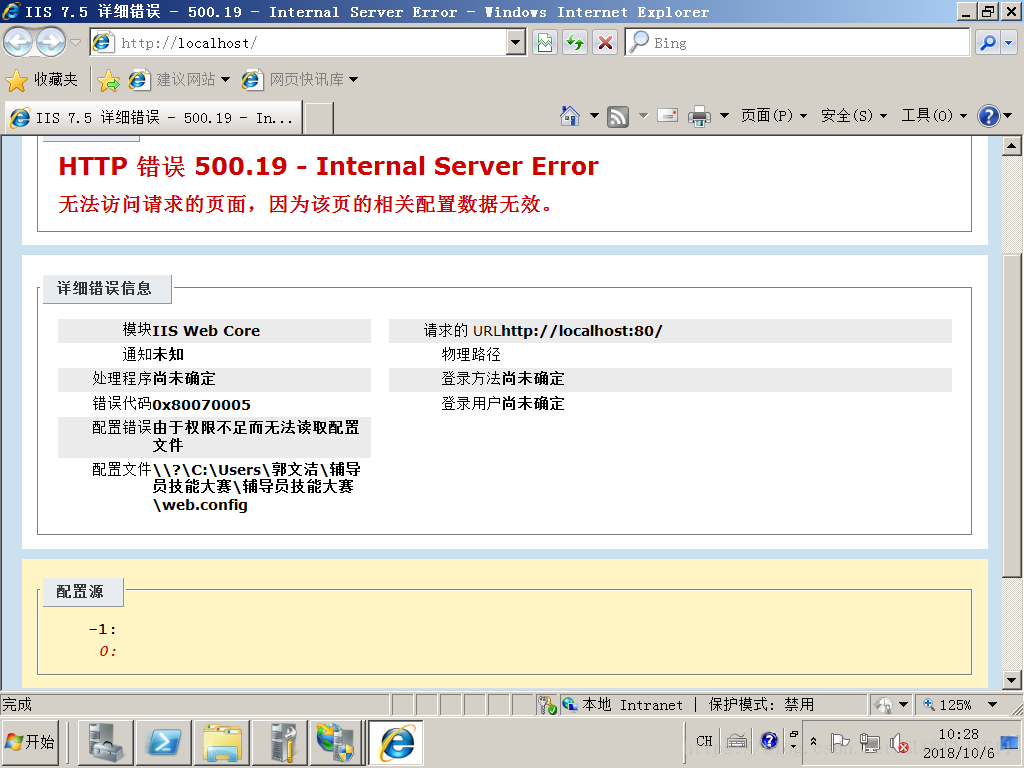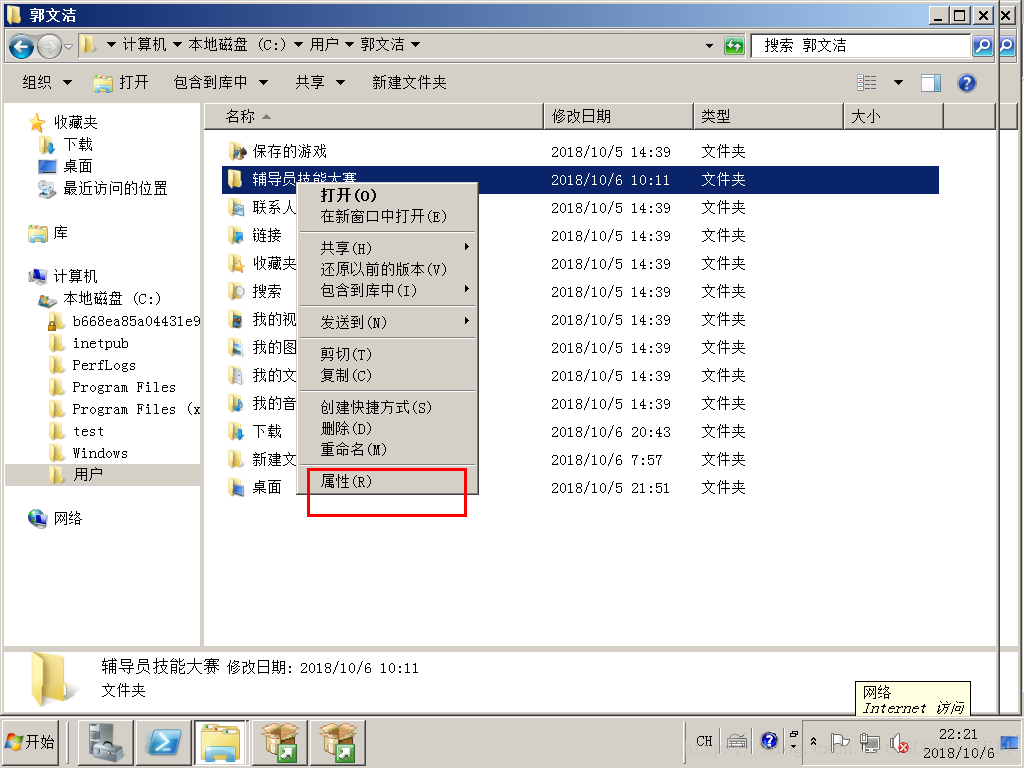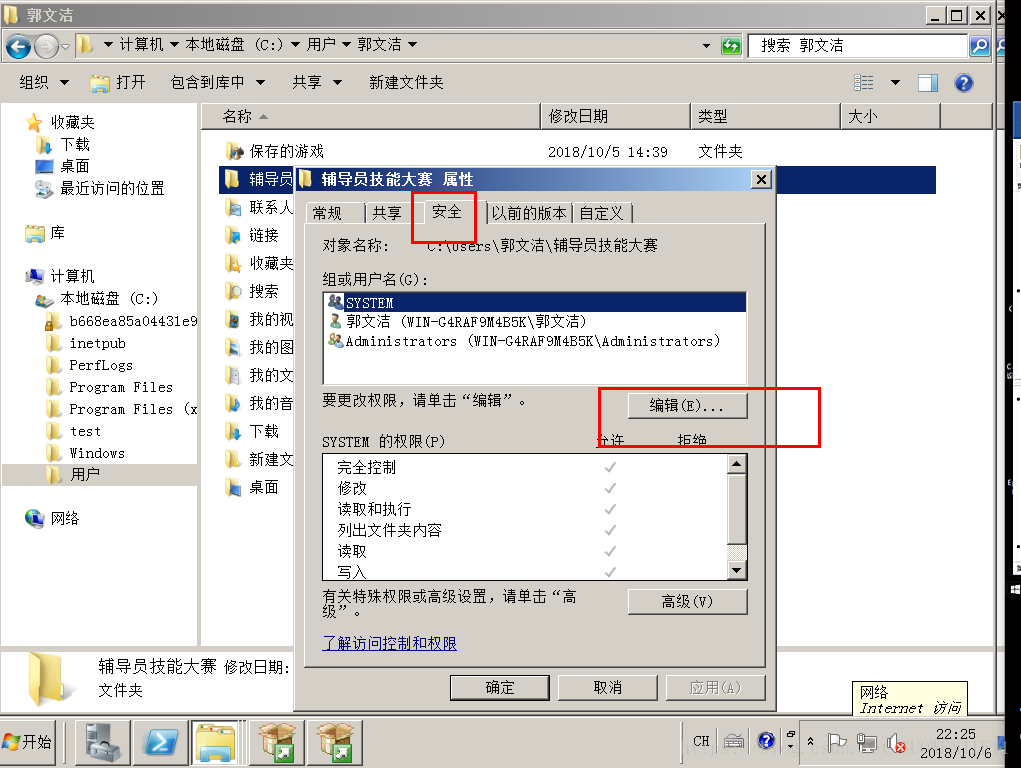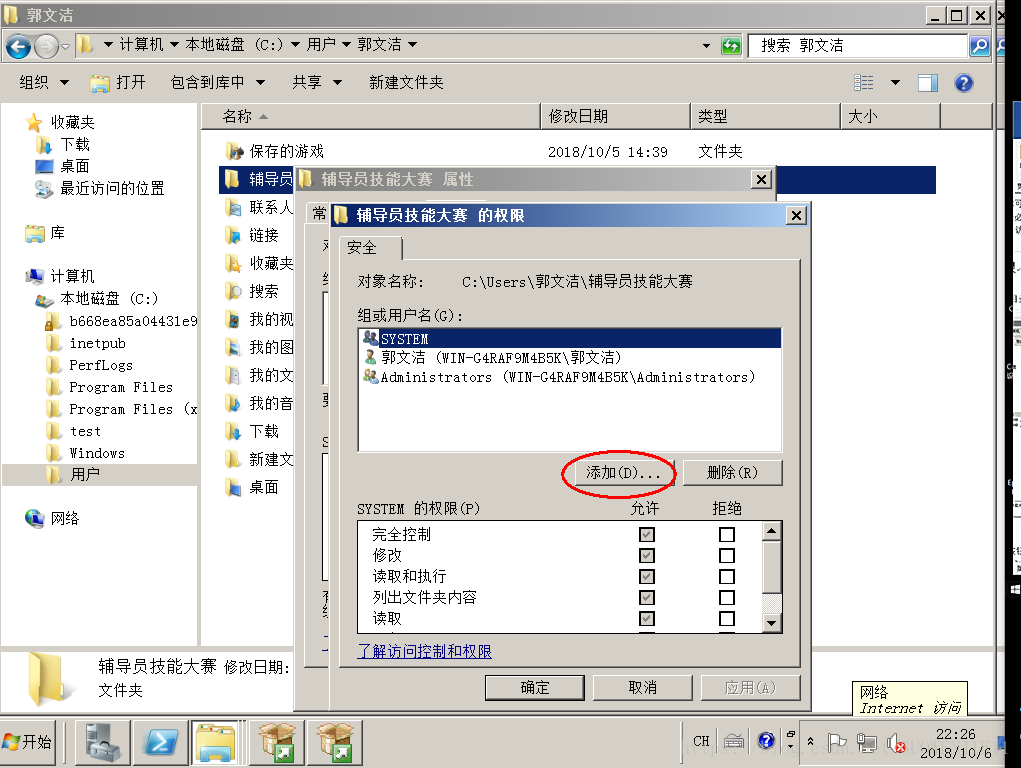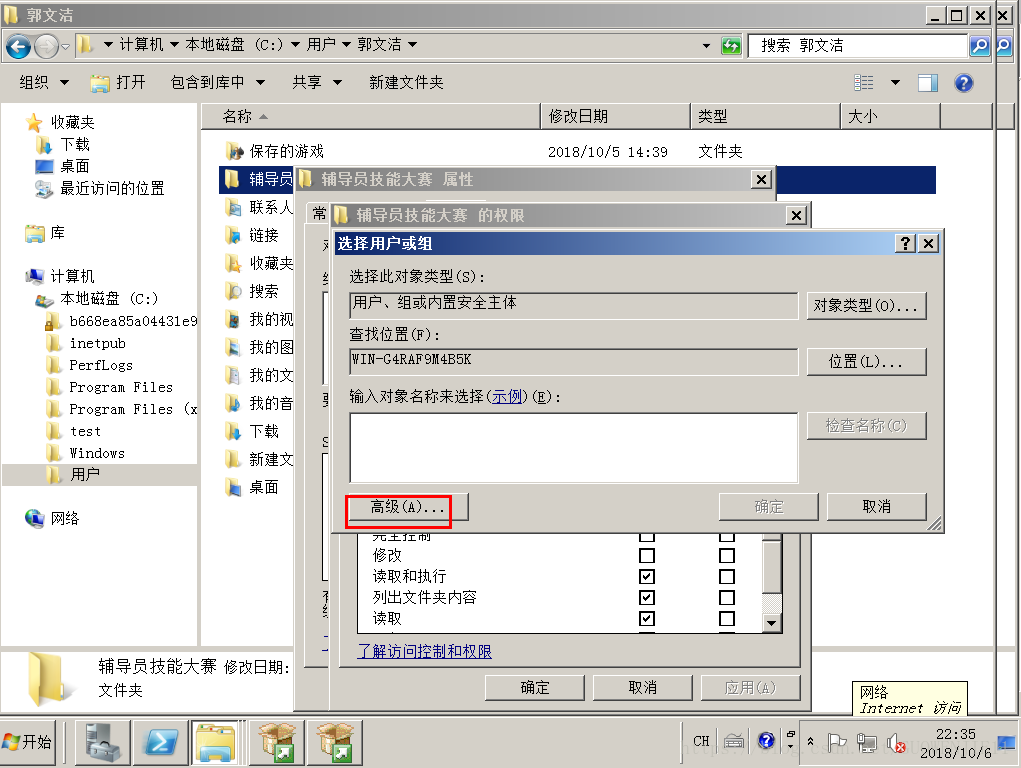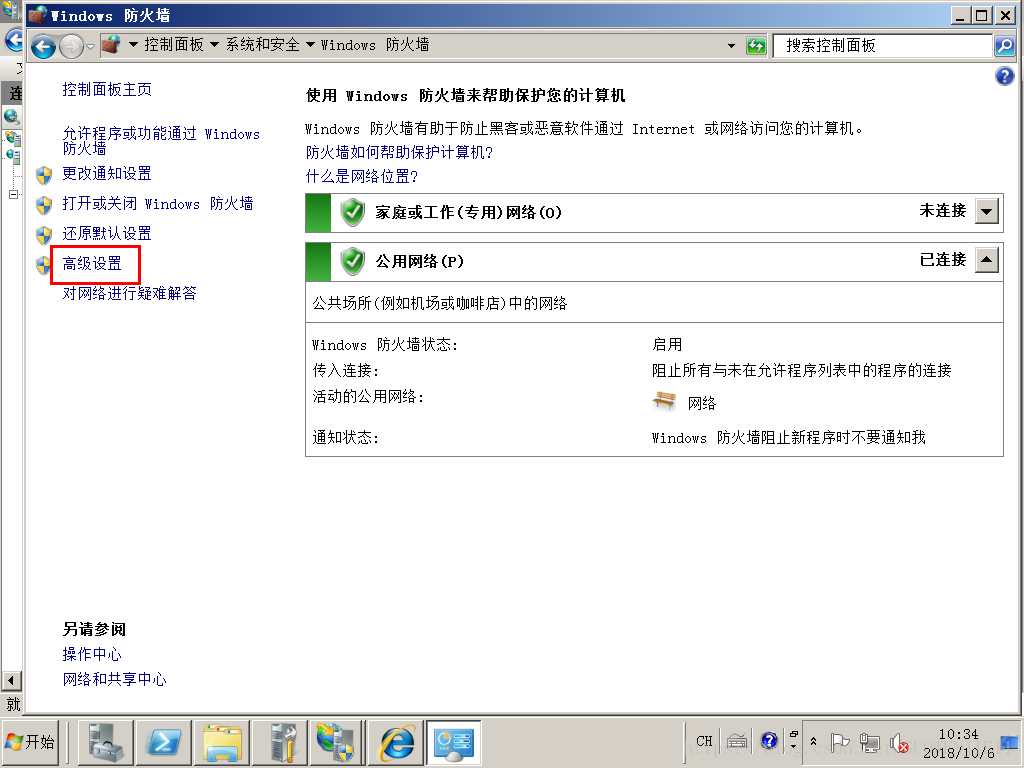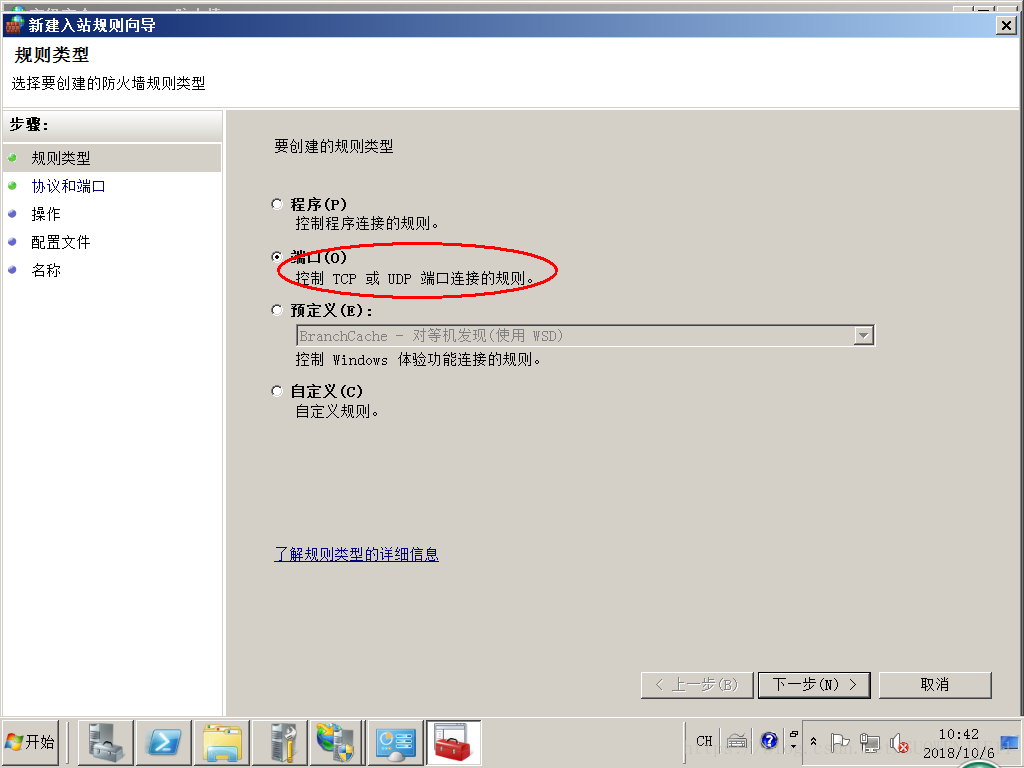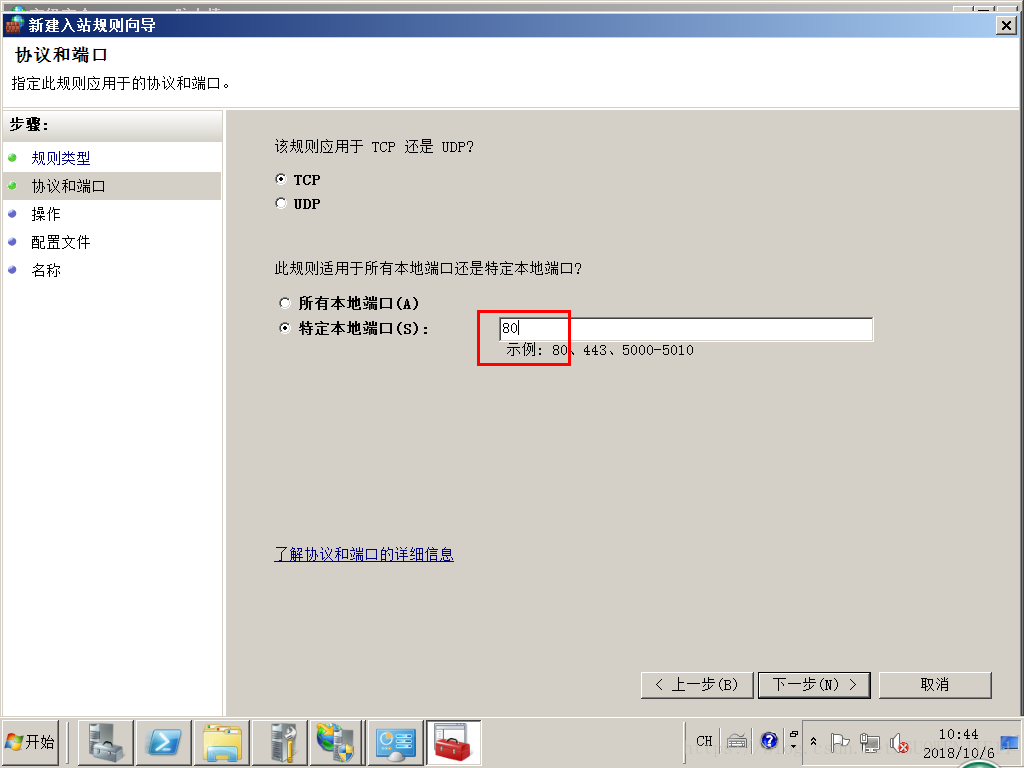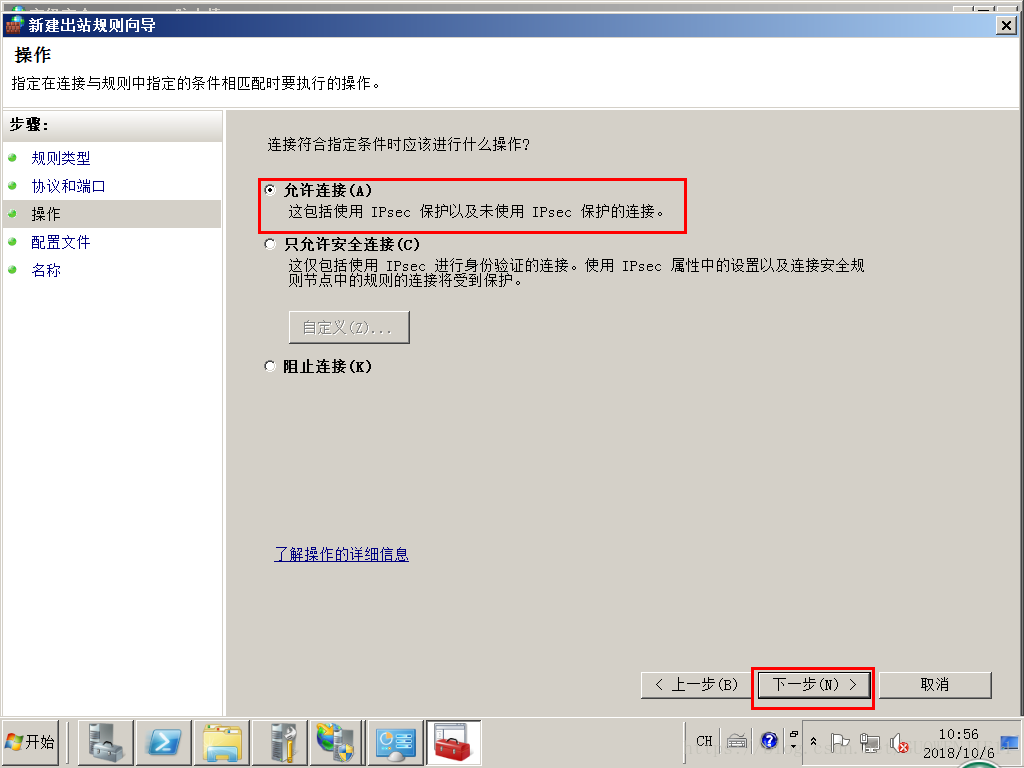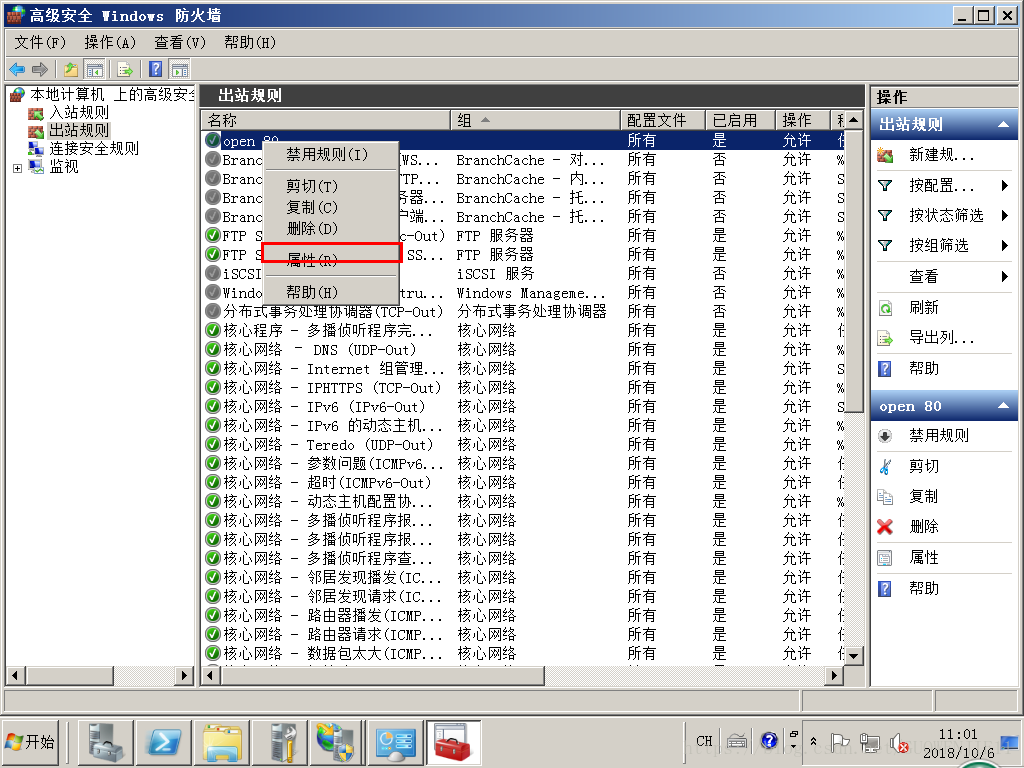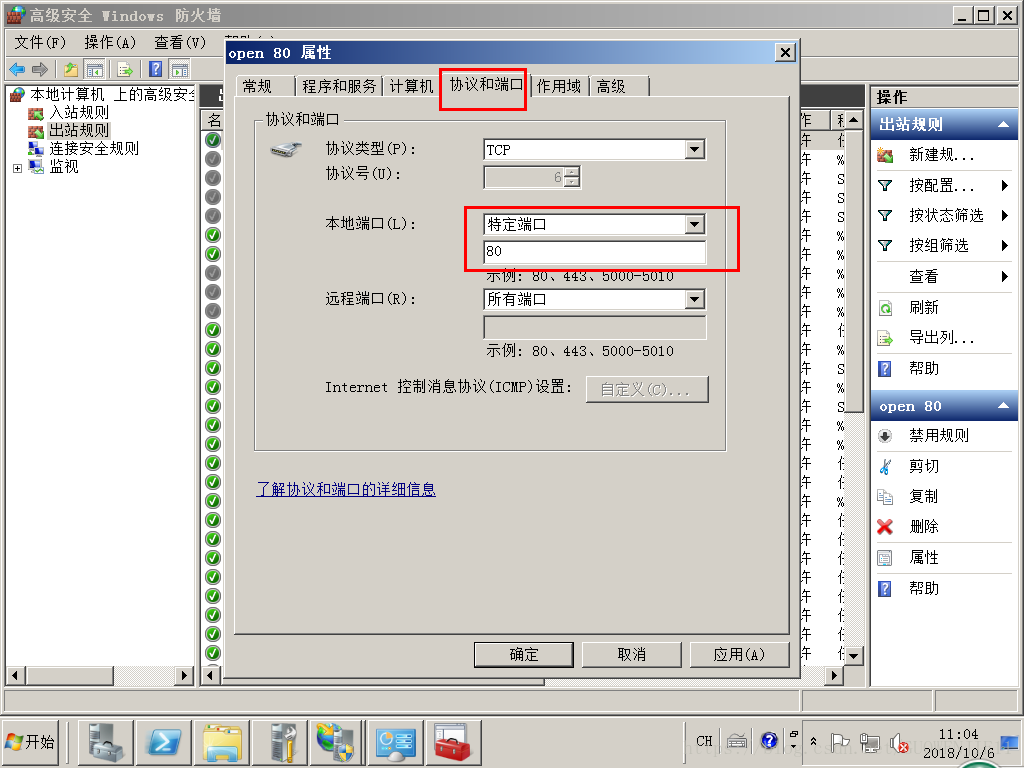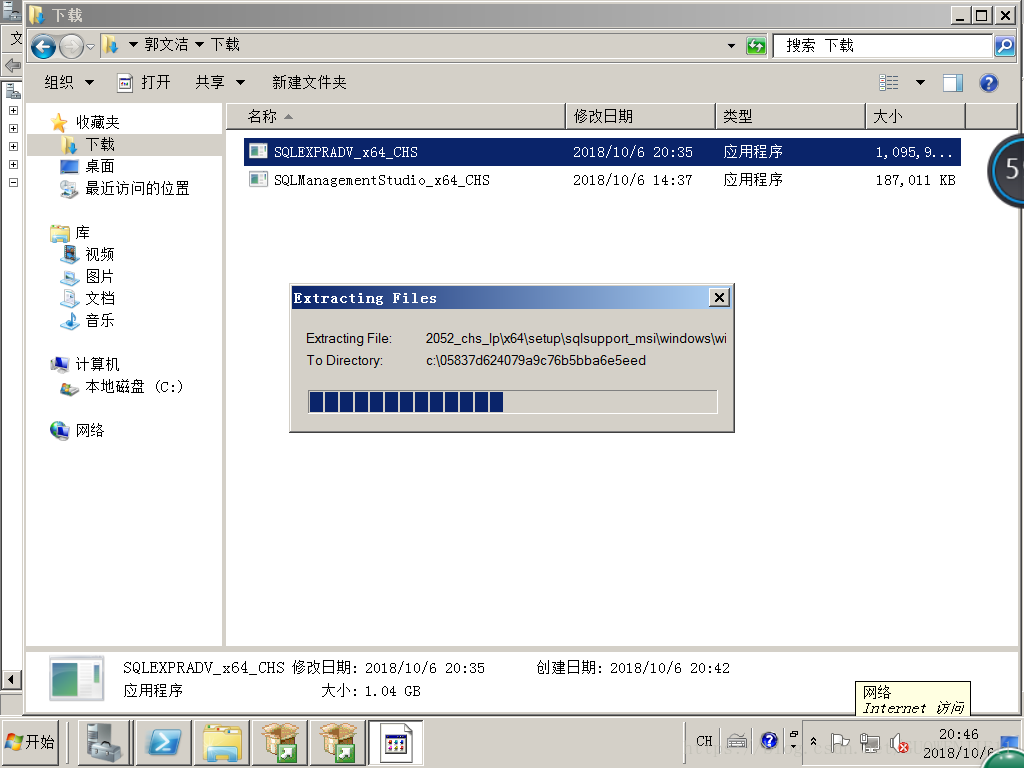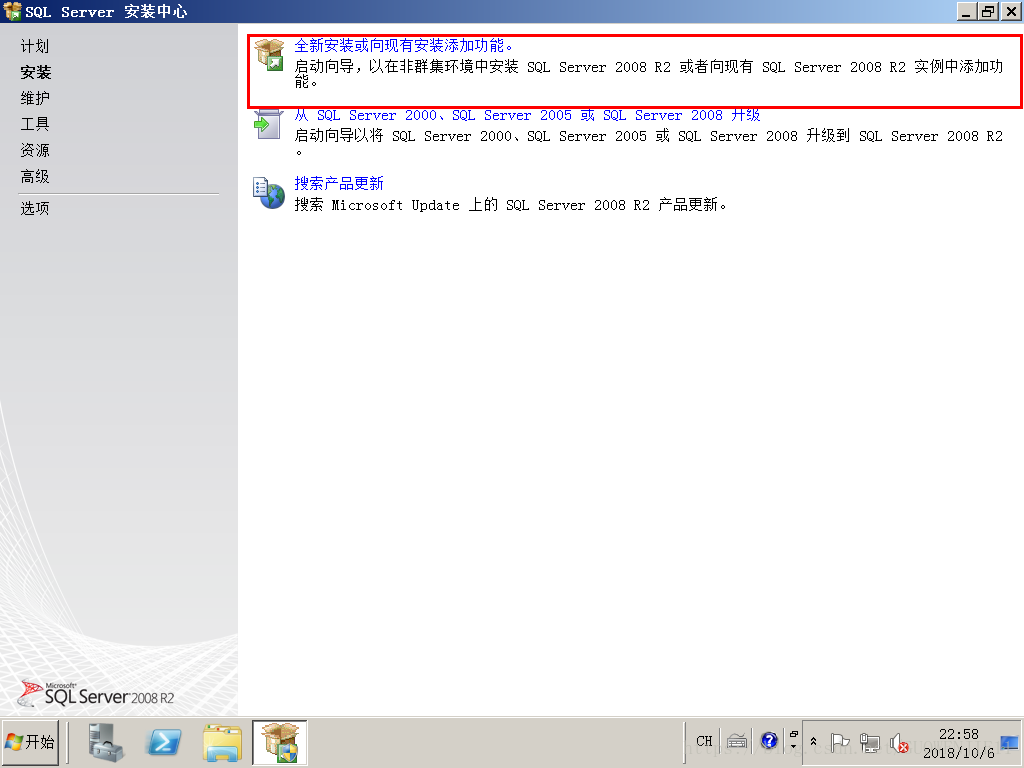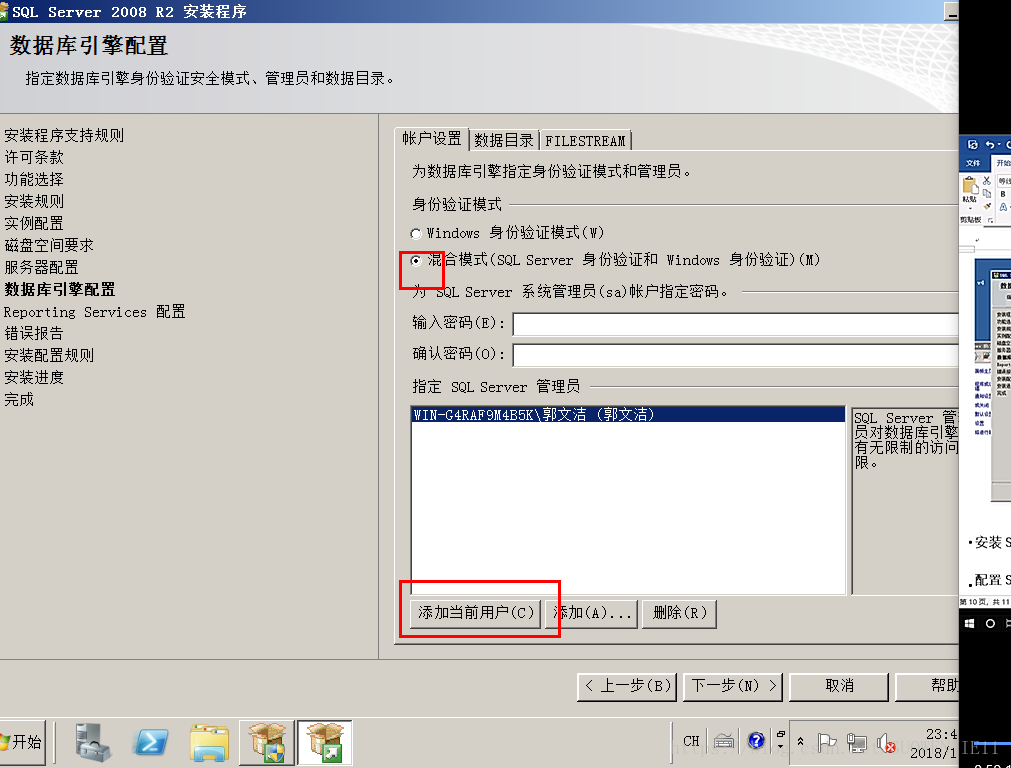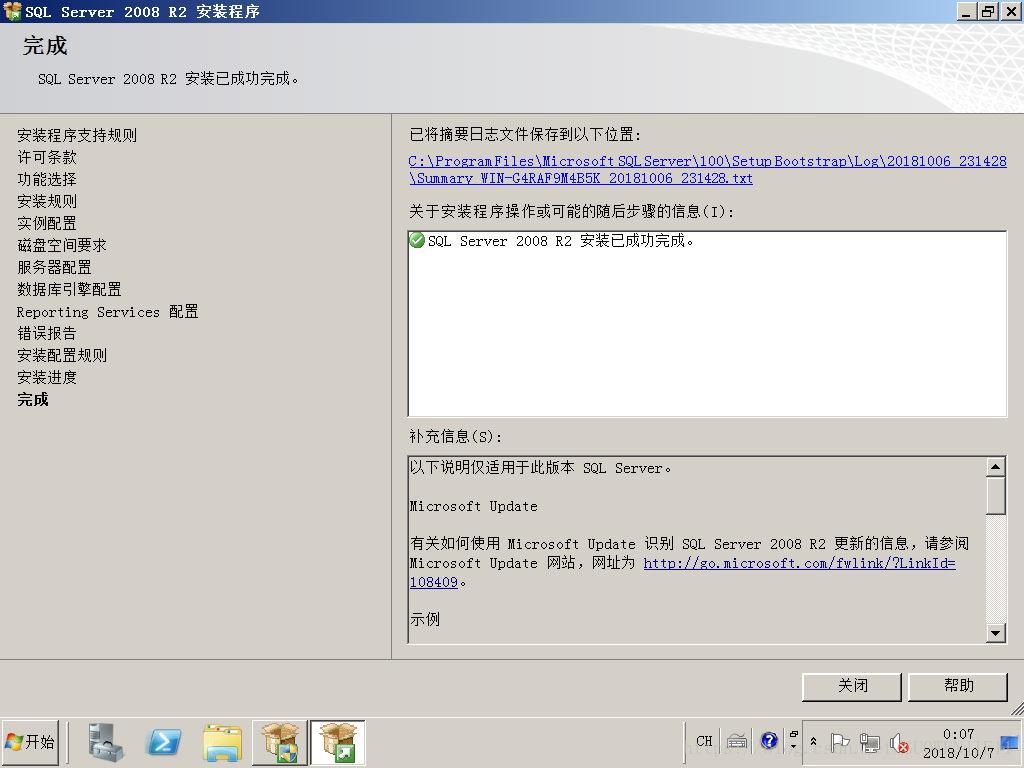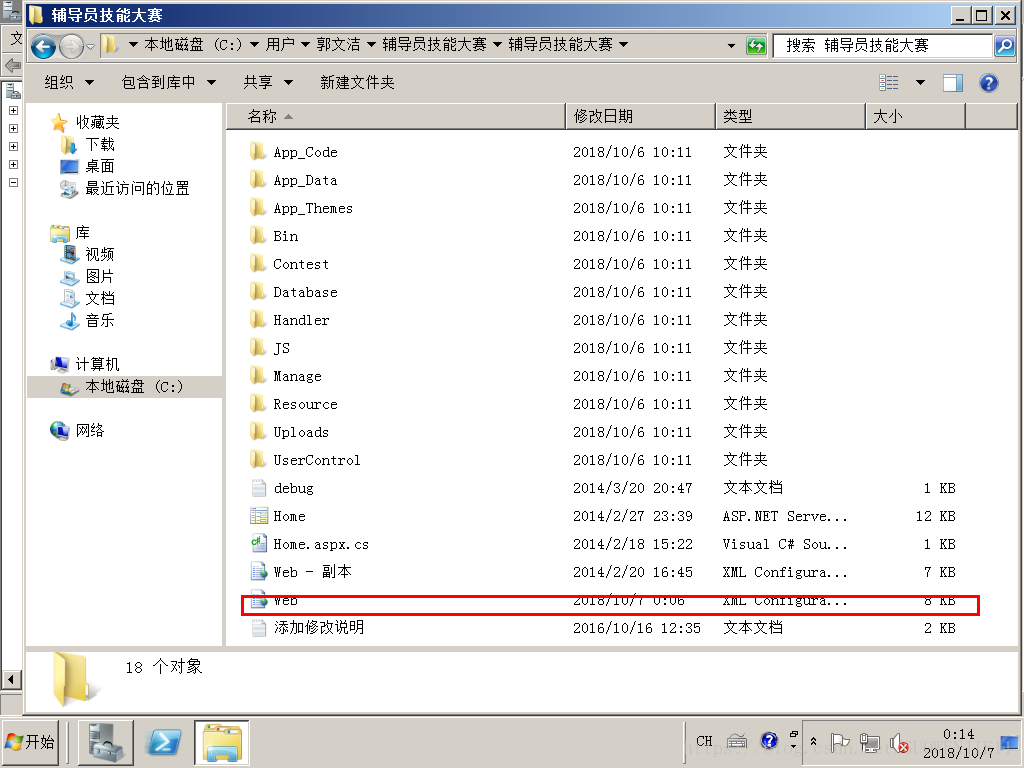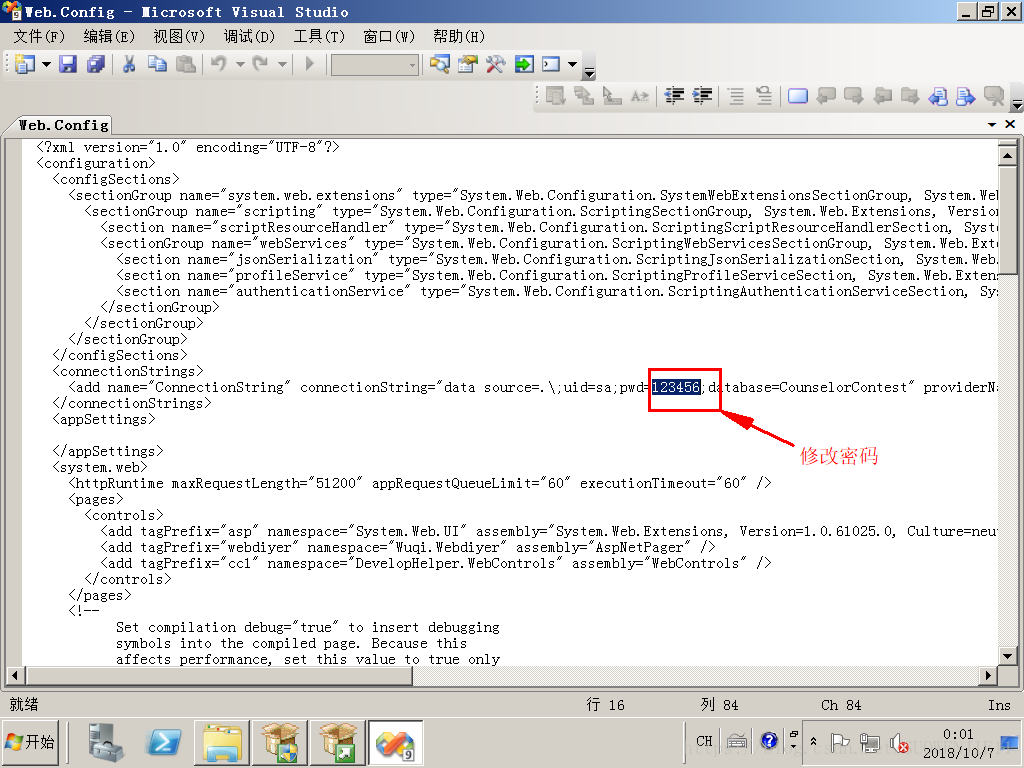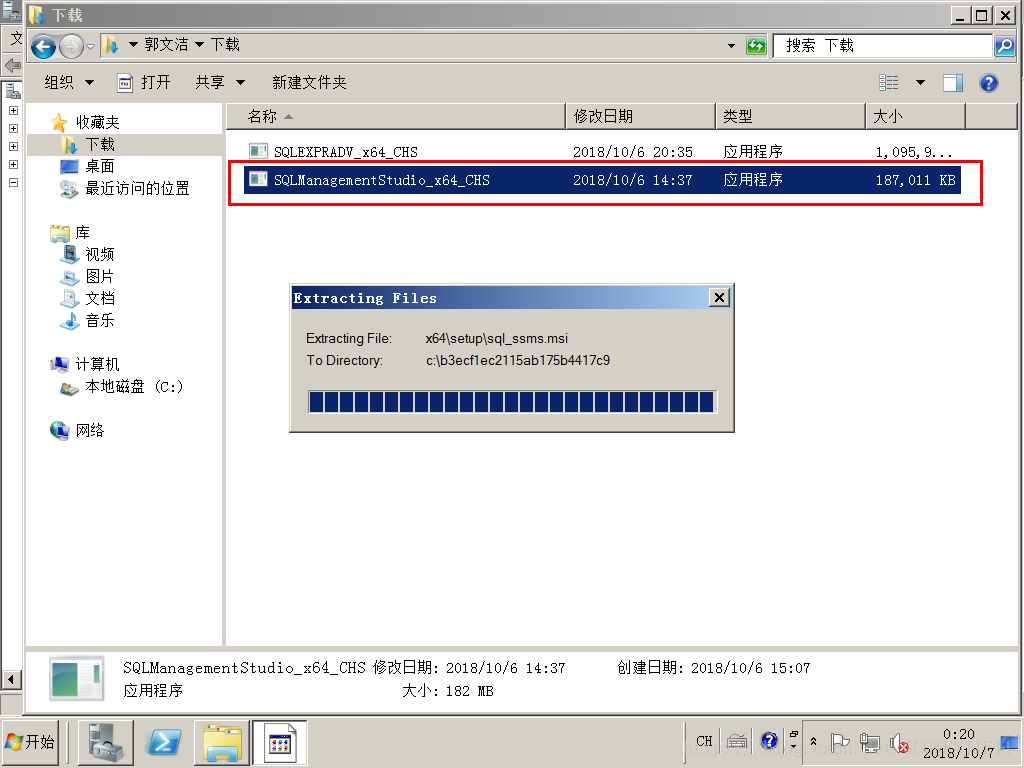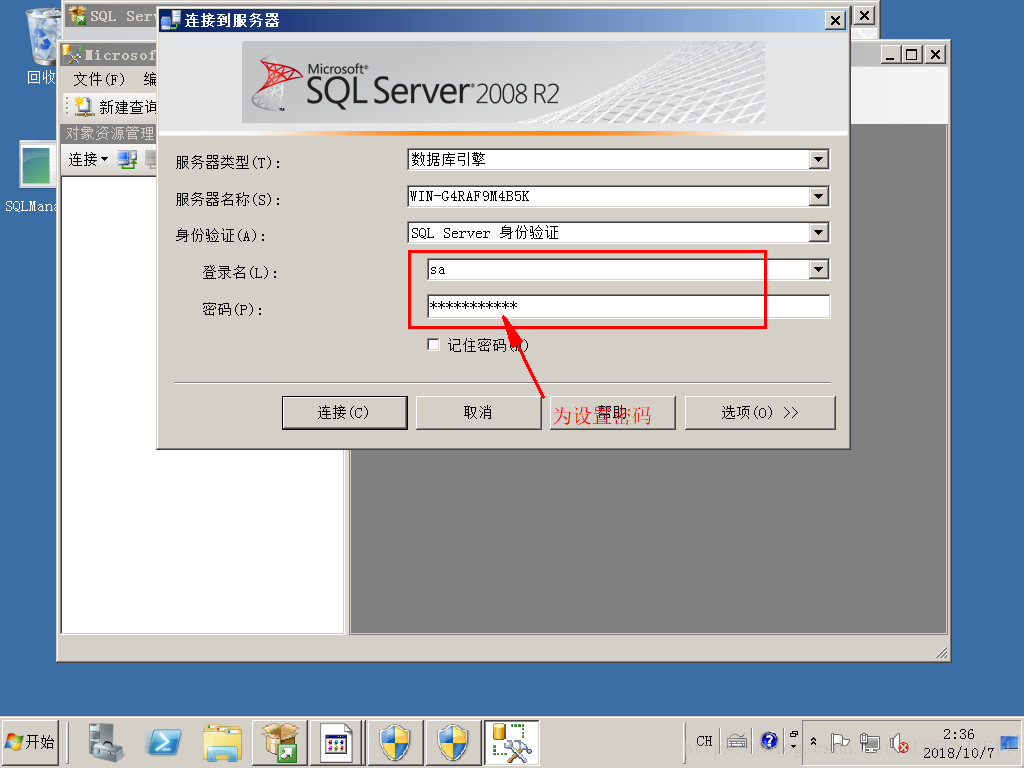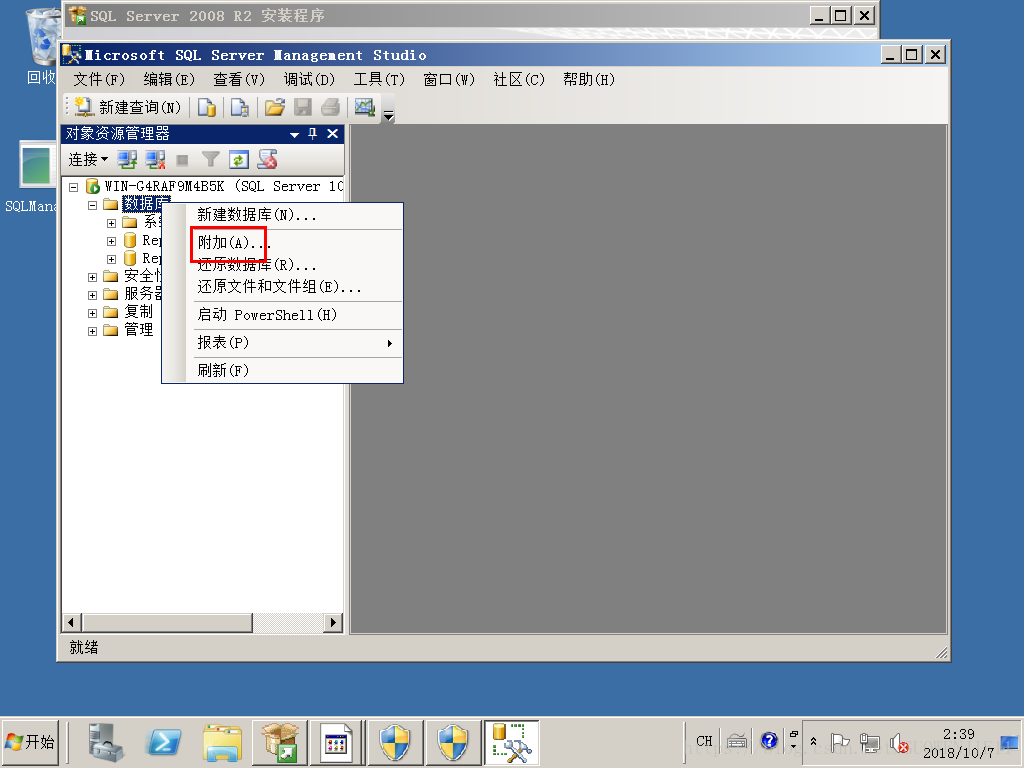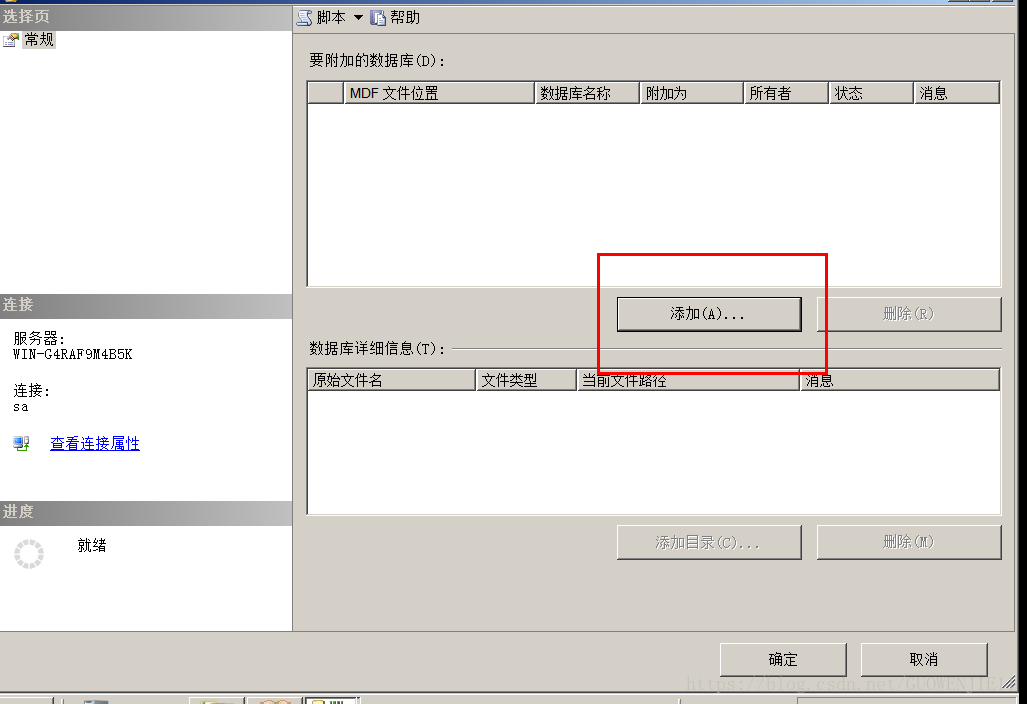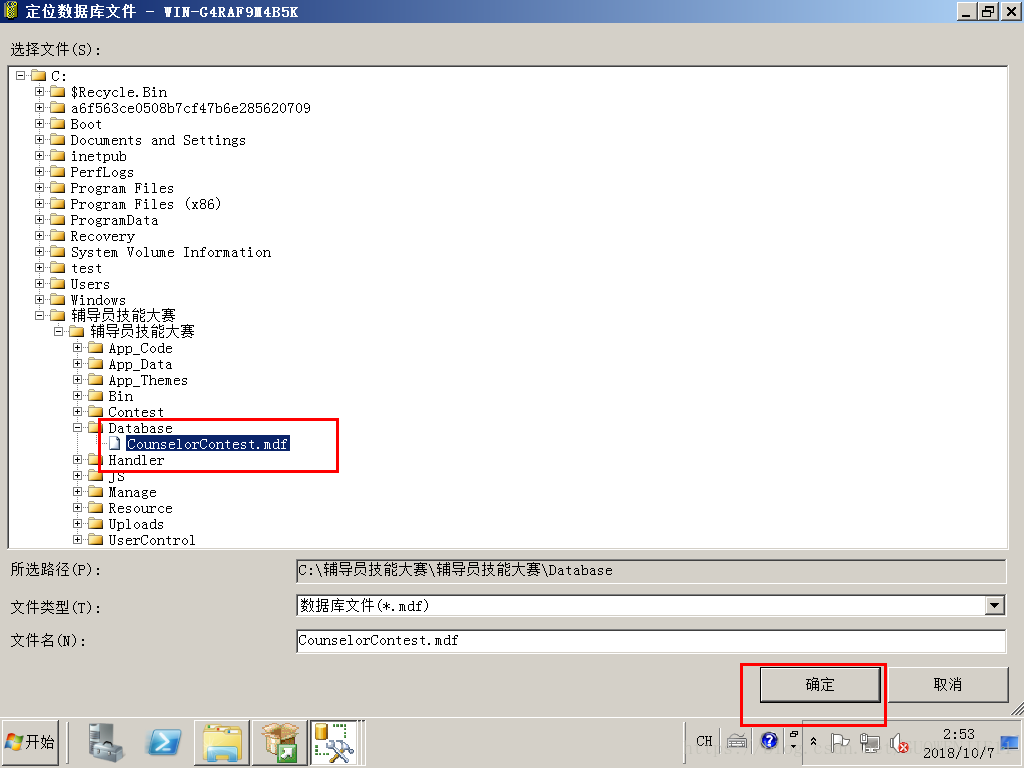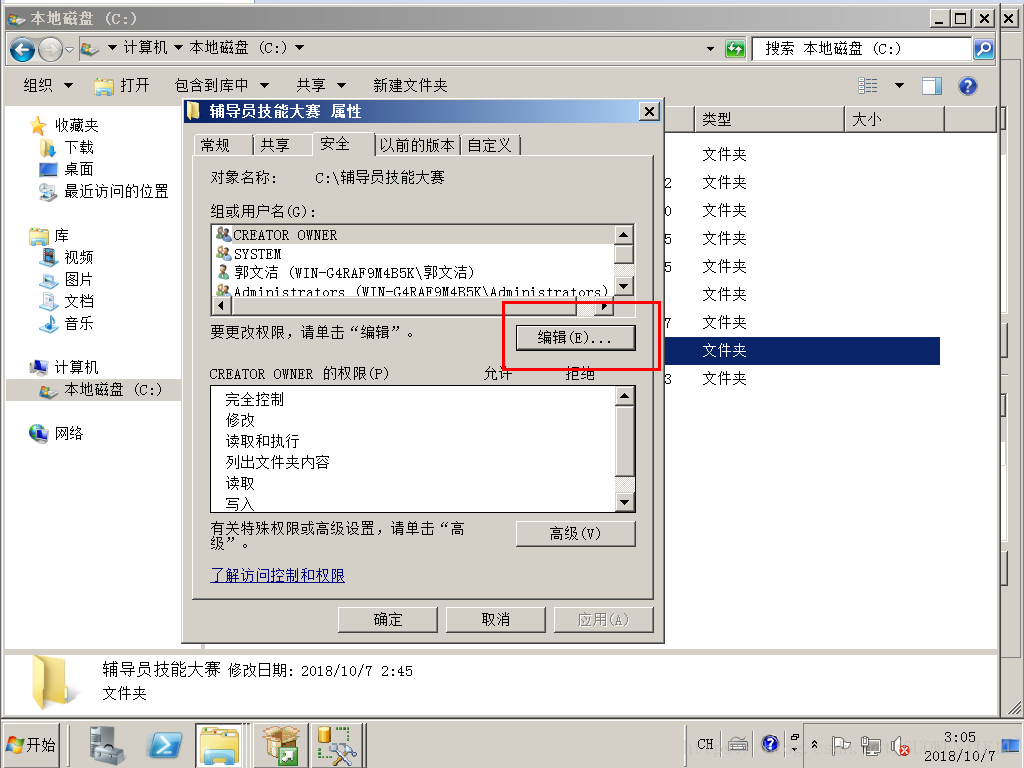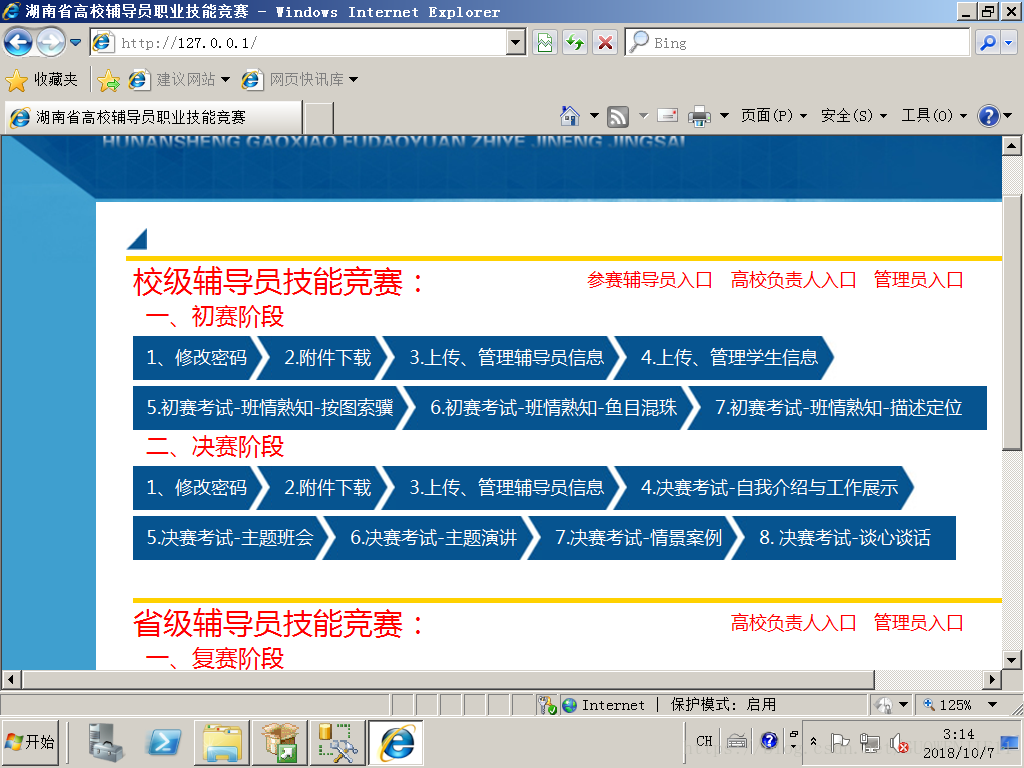安装虚拟机
1.下载Windows server 2008
2.下载并安装VMware14
3.点击创建新的虚拟机
4.选择典型
5.选择下载好的windows 2008文件并安装
6.开启虚拟机
安装IIS
1.打开控制面板
2.点击角色
3.选择Web服务器(IIS)
4.点击下一步,并全选
5.下一步并安装
6.安装成功!!!
1.打开IIS服务管理器
2.点击网站并【添加网站】
3.用test测试
4.出现错误
赋予访问权限
添加IUSR
添加IIS IUSRS(均默认编辑)
开启80端口访问权限
1.【控制面板-检查防火墙状态】
2.点击入站规则–新建规则
3.点击下一步并输入80
4.成功后设置出战规则(同入站规则){名称随便}